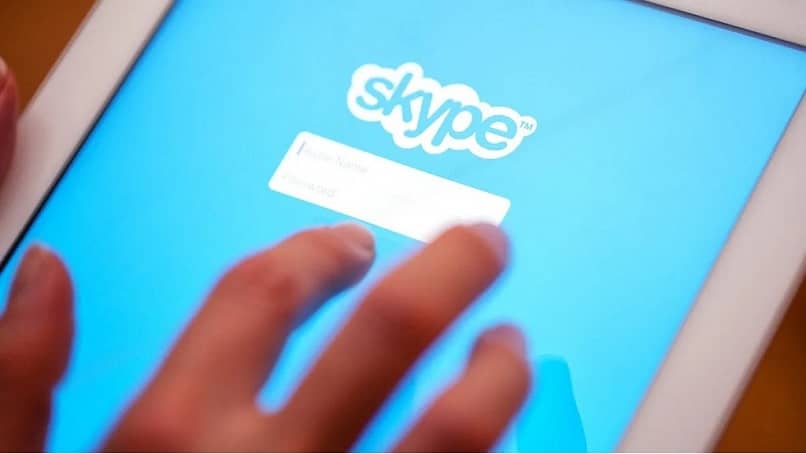
On useita syitä, miksi henkilö haluaa käyttää kahta kameraa Skypessä, suorittamatta “elää”Kaikille antaa, kunnes pystyy välittämään jotain, mitä tehdään.
Tällä hetkellä Skype ei pysty lähettämään kahdella kameralla samanaikaisesti. Mutta on temppuja, jotka voivat auttaa käyttäjää luoda kaksi suoratoistonäyttöä.
Vaihtoehto kahden kameran käyttämiselle Skypessä
Vaikka kahden kameran käyttäminen Skypessä ei ole mahdollista, jos sitä on mahdollista käyttää useita tilejä samanaikaisesti. Tämä tapahtuu niin kauan kuin ne avataan eri laitteista.
Siksi on tarpeen ladata Skype for Mac, Android, Linux, Web, iPhone, iPad tai Smart TV. Tämän lisäksi päivitä Skype ilmaiseksi uusimpaan uusimpaan versioon.
Toinen rajoitus on, että samaa tiliä ei saa avata eri laitteilla. Joten käyttäjän on käytettävä toista jo luotua tiliä tai otettava käyttöön uusi tili. Skype-online-käyttö ei myöskään ole ratkaisu.
Tällä tavalla, muodosta yhteys laitteeseen Voit lähentää kaapattua kuvaa tai tarkentaa toiseen paikkaan, johon henkilöä osoittava näyttö ei pääse.
Joten ei tarvitse rajoittaa itseäsi kahteen, kolmea tai neljää laitetta voidaan käyttää Jos haluat. Toki, niin kauan kuin pystyt käsittelemään niin monta tuotetta samanaikaisesti.
Vaikka jos tarvitaan osoittamaan tiettyyn paikkaan, älypuhelimen tai tabletin käyttö on ihanteellista. Tämä johtuu siitä, että se on enimmäkseen manipuloitava ja sitä voidaan siirtää nopeasti ja kätevästi.
Käytä OBS Studiota
OBS Studio on erittäin monipuolinen tallennusohjelma, joka perustuu vapaaseen ohjelmistoon ja on erittäin suosittu ihmisten keskuudessa, jotka lähettävät videoita verkossa.
Käytä kahta kameraa, joissa on Skype ja OBS
On jo sanottu, että kahden kameran käyttäminen Skypessä ei ole täysin mahdollista, joten on ihanteellista vaihtaa toisen laitteen kanssa, tässä tapauksessa se tehdään ohjelmalla.
Tämän ohjelman avulla voit lisätä yksi tai useampi videomedia samanaikaisesti. Tämä mahdollistaa lähettämisen Skypestä yhdellä kameralla ja OBS: llä toisella, joka on kytketty.
Tällä tavalla et käytä kannettavan laitteen tarkkuutta tai rajoitettuja ominaisuuksia ja hyödynnät kaappaimen tai kameran kaikkia mahdollisuuksia.
Lisäksi ohjelmassa on Lisäasetukset muokata videon kuvaa, mikä tekee siitä varsin hyödyllisen ohjelmiston tämän tyyppiseen tehtävään.
Liitä kaksi kameraa vain OBS Studion avulla
Kuten aiemmin todettiin, tämäsuoratoisto”Suunniteltu erityisesti tähän tehtävään. Siinä on useita toimintoja, mukaan lukien kahden kameran käyttö.
Samoin, kun asennetaan ohjelmaa, jos kaksi tai useampia videonsiirtolaitteita tai kaappaimia on kytketty, ne voidaan lisätä lavastukseen käyttämällä OBS-osiota nimeltäLähteet”.
Siinä on lisäyssymboli tai ”Lisää”Mikä sallii mainitun elementin lisäämisen yhtälöön ja siten molempien näyttöjen lisäksi myös pidemmän.
OBS huolimatta ohjelmasta, joka perustuuAvoin lähdekoodiTai avoimen lähdekoodin avulla se on yhteensopiva myös muiden käyttöjärjestelmien, kuten Windows tai Mac, kanssa.
Ne ladataan OBS Studion virallisella verkkosivustolla ohjelman latausosassa. Siellä se näyttää erilaisia tapoja ladata (Suoritettava, Zip, Torrent).
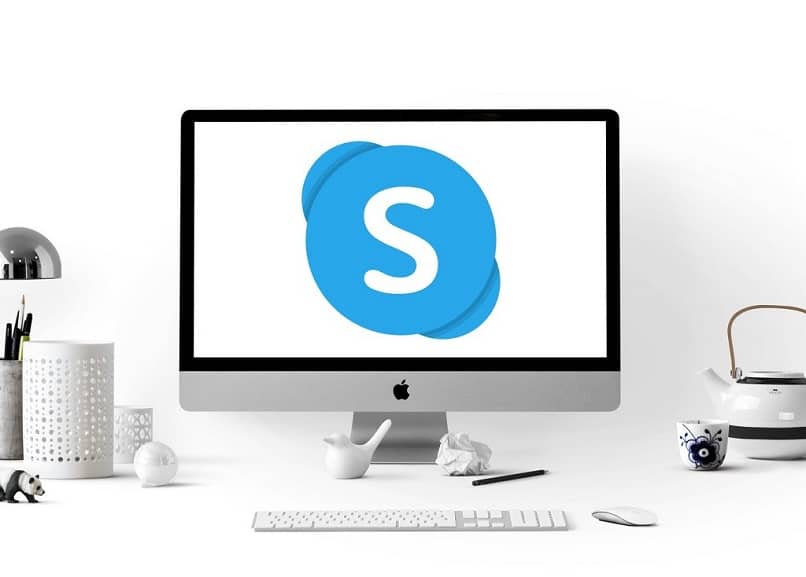
Käytä kahta Skype-kameraa verkkoversiossa
Tämä vaihtoehto on samanlainen kuin a laite, ja vaikka se ei tuota samoja tuloksia, se voi olla hyödyllinen riippuen vaikutuksesta tai tarkoituksesta, jonka haluat antaa videolle.
Sanotaan, että jos sovellusta käytetään yhdessä verkkoversio samanaikaisesti ei ole mahdollista käyttää kahta kameraa. Tämä johtuu siitä, että järjestelmä muodostaa päälaitteen ja se on se, joka ottaa sovelluksen käytettäväksi sivuksi.
Mutta on mahdollista saada eräänlainen kopioi kuva lähetettävän videon sisällä tai peiliefekti, josta luoville ihmisille voi olla hyötyä.